Spuštění Správce úloh v systému Windows 7
Správce úloh je důležitý systémový nástroj v operačních systémech Windows. S ním můžete zobrazit informace o spuštěných procesech a případně je zastavit, sledovat služby, síťová připojení uživatelů a provádět další akce. Zjistíme, jak vyvolat správce úloh ve Windows 7.
Čtěte také: Jak otevřít Správce úloh ve Windows 8
Obsah
Metody volání
K spuštění Správce úloh existuje několik metod. Bohužel, ne všichni jsou s většinou uživatelů obeznámeni.
Metoda 1: Klávesové zkratky
Nejjednodušší způsob aktivace Správce úloh spočívá v použití klávesových zkratek.
- Na klávesnici zadejte klávesy Ctrl + Shift + Esc .
- Správce úloh se okamžitě spustí.
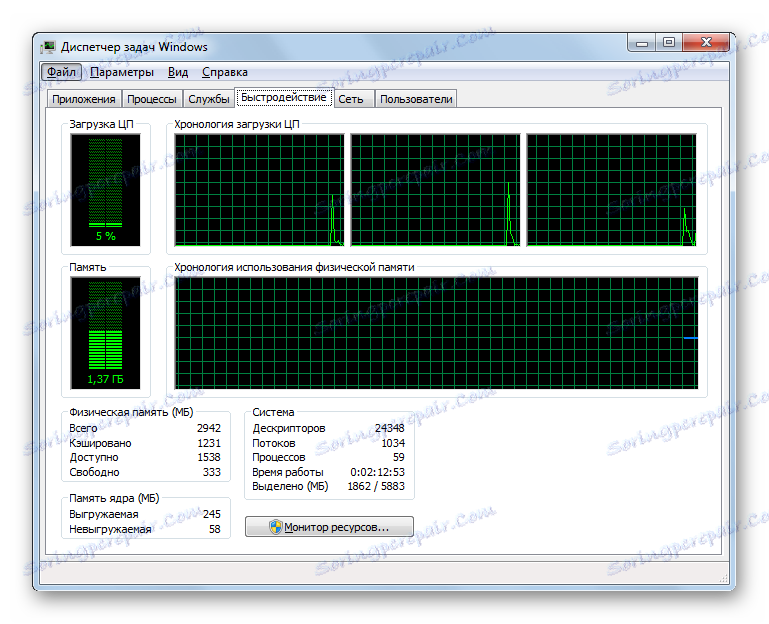
Tato volba je vhodná pro téměř každého, ale především pro rychlost a snadnost. Jedinou nevýhodou je, že ne všichni uživatelé jsou připraveni zapamatovat si tyto kombinace kláves.
Metoda 2: obrazovka zabezpečení
Další možností je správce úloh přes obrazovku zabezpečení, ale také pomocí "horké" kombinace.
- Zadejte Ctrl + Alt + Del .
- Otevře se obrazovka zabezpečení. Klikněte na položku v položce "Spustit Správce úloh" .
- Systémový nástroj bude spuštěn.

Navzdory skutečnosti, že existuje rychlejší a pohodlnější způsob, jak lze Dispečera spustit pomocí kombinace tlačítek ( Ctrl + Shift + Esc ), někteří uživatelé aplikují metodu se sadou Ctrl + Alt + Del . To je způsobeno skutečností, že v systému Windows XP tato kombinace sloužila k přímému přechodu na Správce úloh a uživatelé si zvykli nadále používat.
Metoda 3: Hlavní panel
Možná nejoblíbenější způsob, jak volat správce, je použít místní nabídku na hlavním panelu.
- Klikněte pravým tlačítkem myši ( PCM ) na hlavní panel. V seznamu vyberte možnost "Spustit Správce úloh" .
- Potřebný nástroj bude spuštěn.
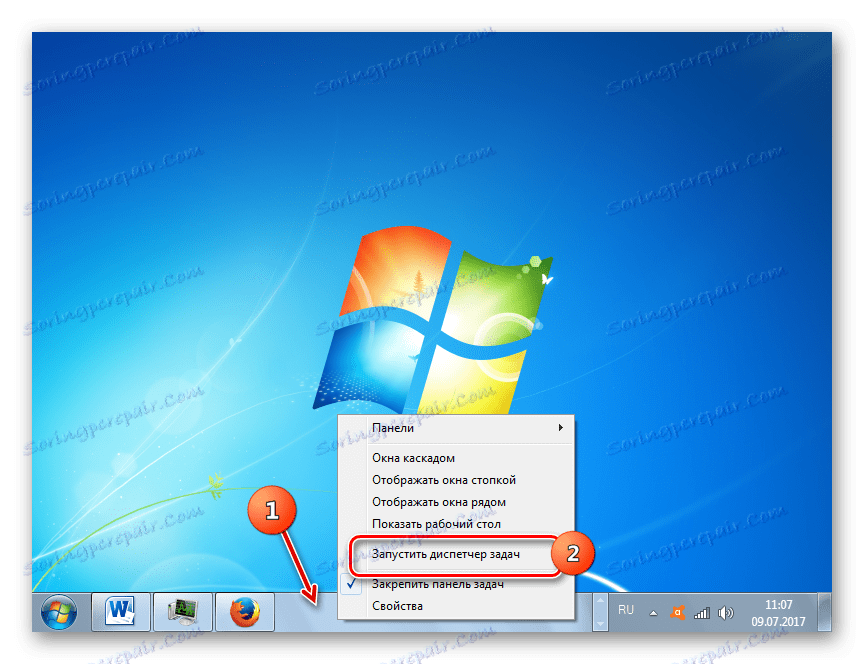
Metoda 4: Vyhledávání v nabídce Start
Další metoda zahrnuje použití vyhledávacího pole v nabídce Start .
- Klikněte na tlačítko "Start" . V poli "Najít programy a soubory" zadejte:
Диспетчер задачMůžete také řídit část této fráze, protože výsledky vydání budou zobrazeny v průběhu zadávání. V poli "Ovládací panely" klepněte na tlačítko "Zobrazit spuštěné procesy v Správci úloh" .
- Nástroj se otevře na kartě "Procesy" .
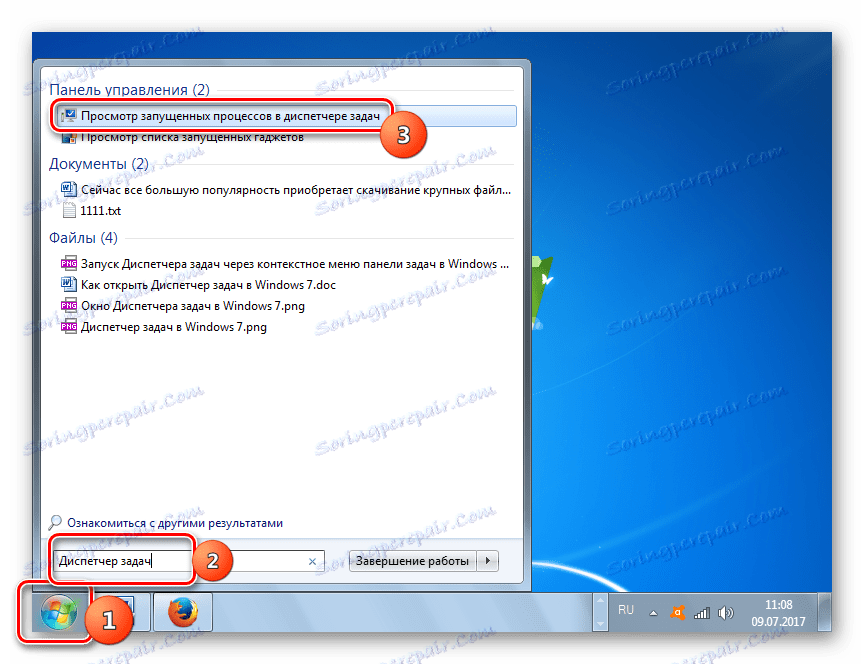
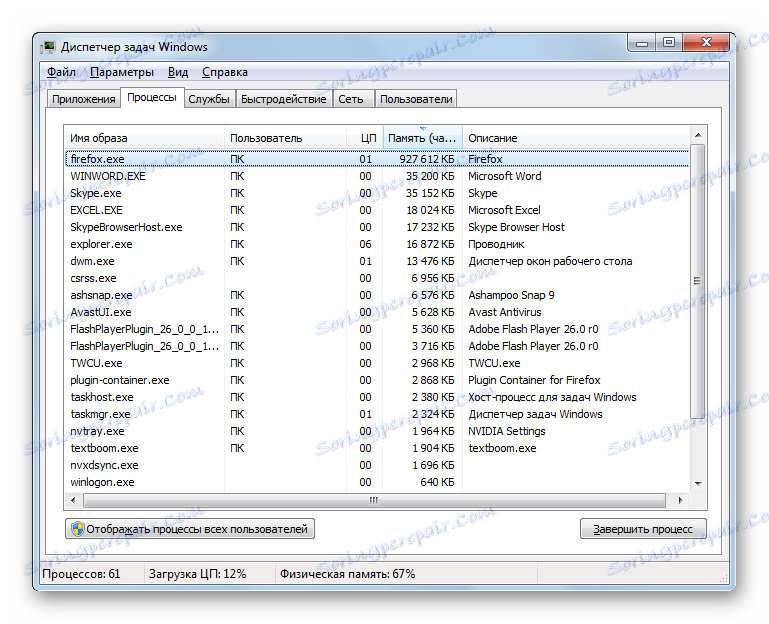
Metoda 5: Spustit okno
Tento nástroj můžete také spustit zadáním příkazu v okně "Spustit" .
- Říkáme "Spustit" stiskem Win + R. Zadejte:
TaskmgrKlikněte na tlačítko OK .
- Dispečer běží.
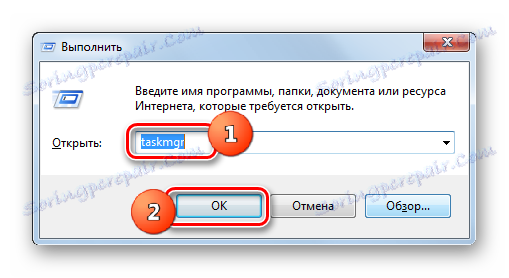
Metoda 6: Ovládací panely
Tento systémový systém můžete také spustit pomocí ovládacího panelu.
- Klikněte na tlačítko "Start" . Klikněte na rozevírací seznam "Ovládací panely" .
- Přejděte na část "Systém a zabezpečení" .
- Klikněte na "Systém" .
- V levé dolní části tohoto okna klikněte na položku "Čítače a nástroje výkonu" .
- Poté přejděte na postranní panel "Další nástroje" .
- Otevře se okno se seznamem nástrojů. Vyberte možnost Otevřít správce úloh .
- Nástroj se spustí.
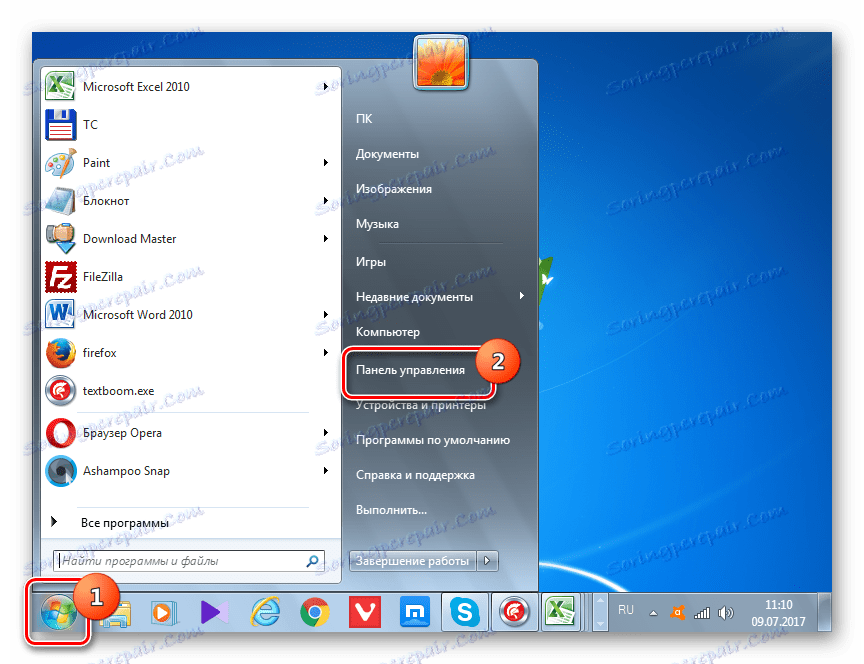
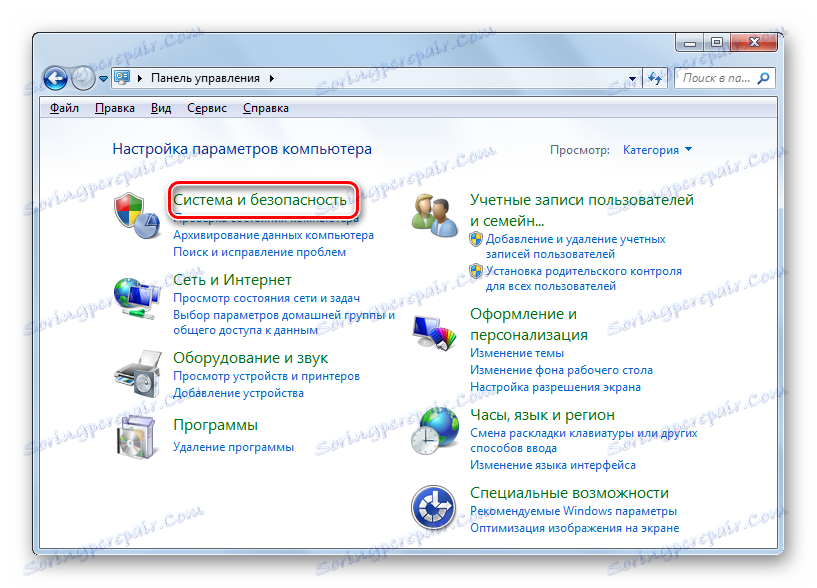
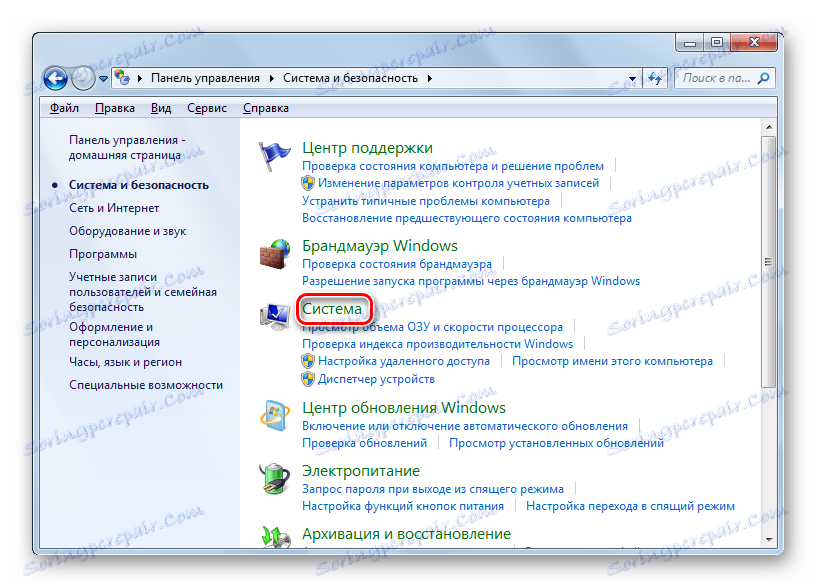
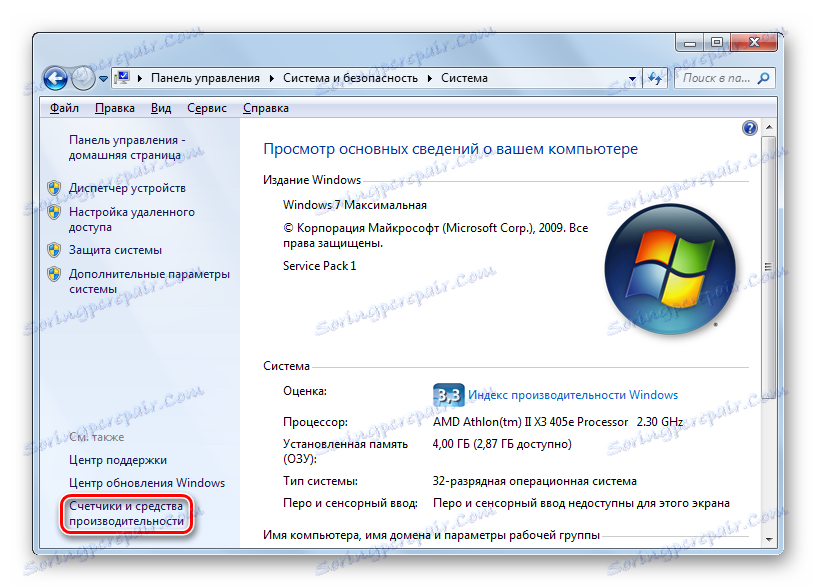
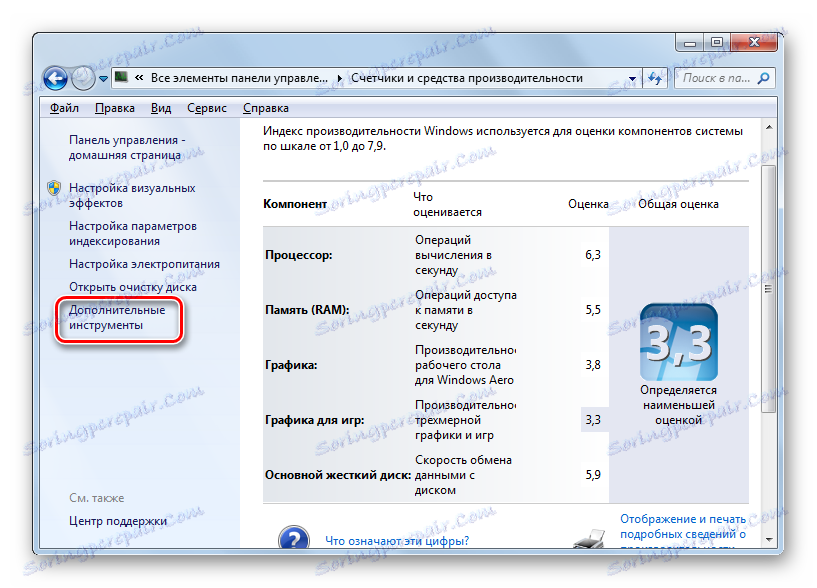
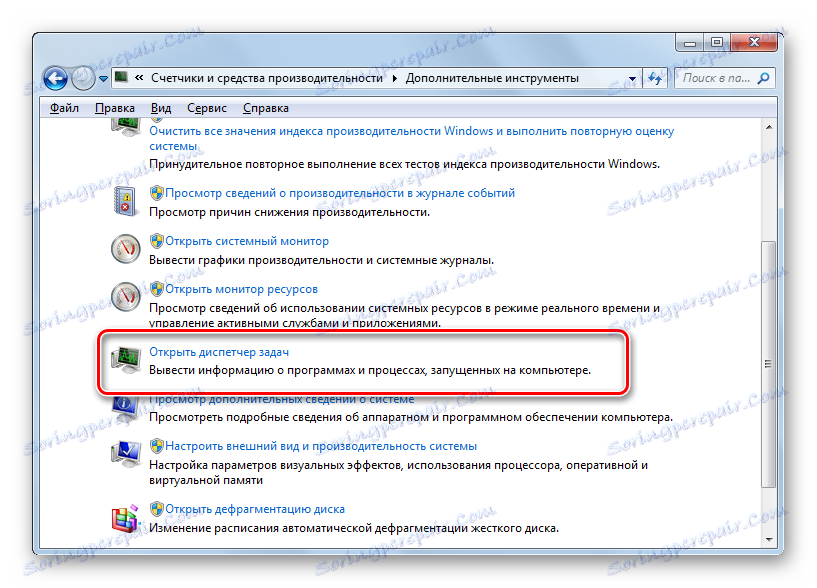
Metoda 7: Spustit spustitelný soubor
Možná, že jedním z nejnepříznivějších způsobů, jak otevřít Správce, je přímo spustit jeho spustitelný soubor taskmgr.exe prostřednictvím správce souborů.
- Otevřete Průzkumník Windows nebo jiný správce souborů. Do adresního řádku zadejte následující cestu:
C:WindowsSystem32Klikněte na tlačítko Enter nebo klikněte na šipku napravo od adresního řádku.
- Nyní se nacházíte v systémové složce, kde se nachází soubor taskmgr.exe. Najdeme jej a poklepejte na něj.
- Po této akci je spuštěna utilita.
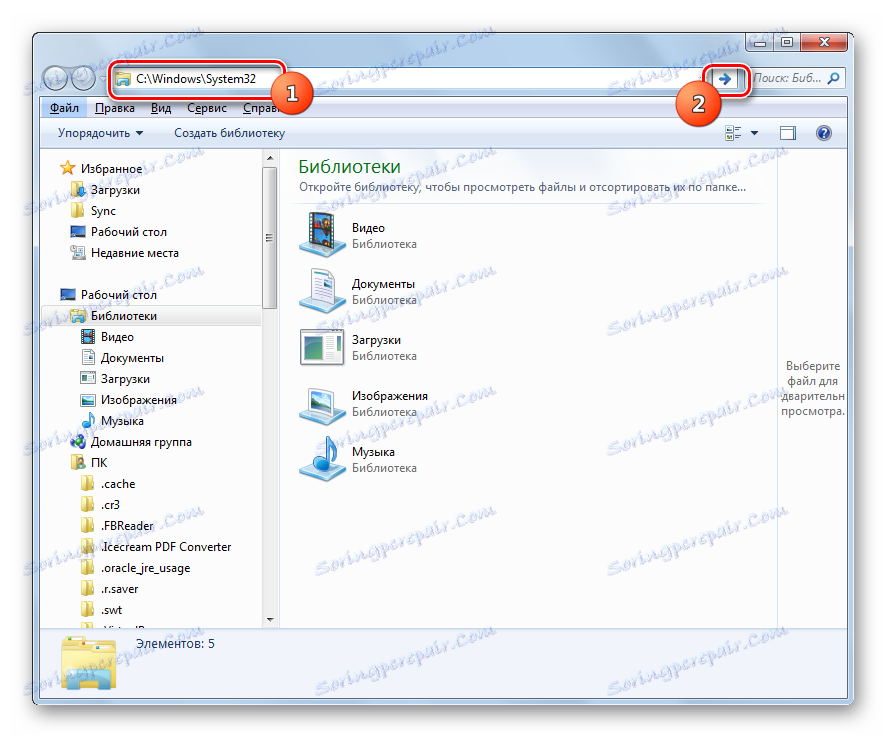
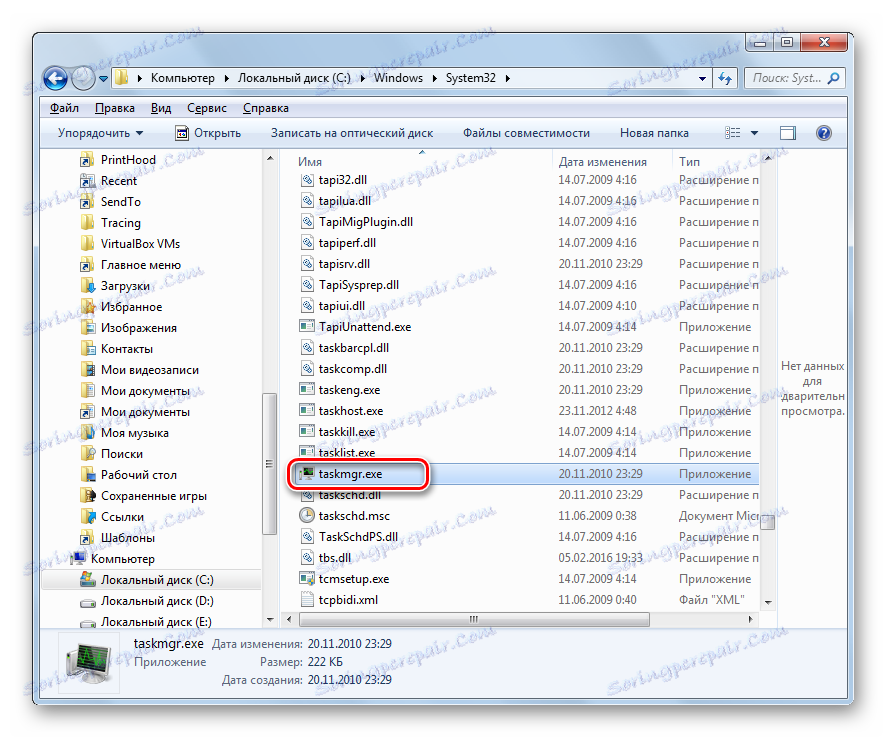
Metoda 8: Adresa bar Exploreru
Můžete to udělat tak, že stisknete úplnou cestu k taskmgr.exe v adresním řádku aplikace Explorer .
- Otevřete Průzkumník . Zadejte do adresního řádku:
C:WindowsSystem32taskmgr.exeKlikněte na tlačítko Enter nebo klikněte na ikonu ve tvaru šipky napravo od řádku.
- Dispečer se spustí, aniž by šel do adresáře, kde je umístěn jeho spustitelný soubor.
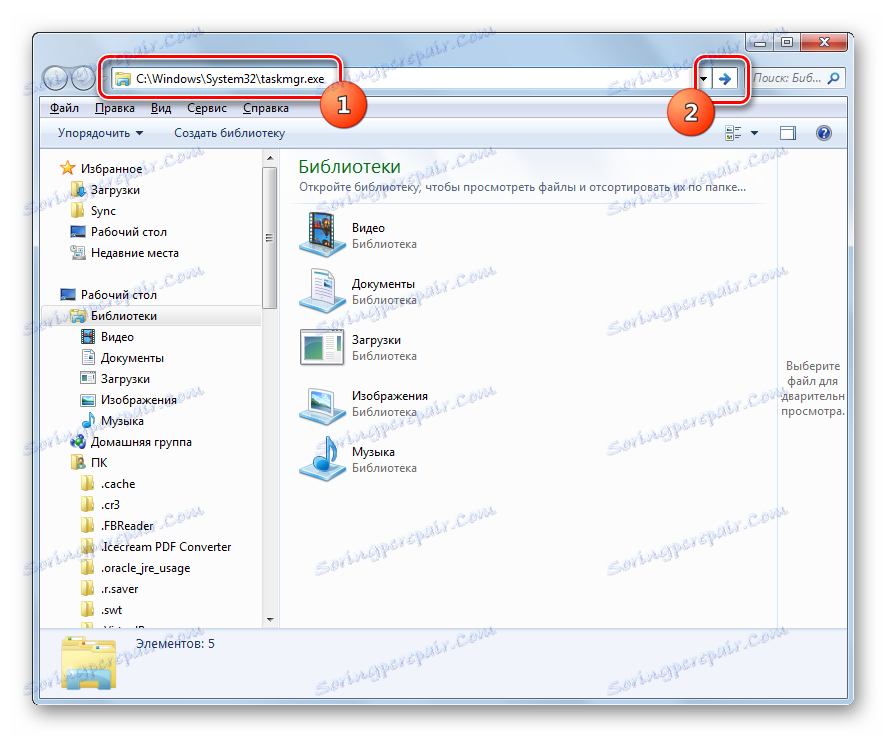
Metoda 9: Vytvořte zástupce
Také pro rychlý a snadný přístup k spuštění Správce můžete vytvořit odpovídající zástupce na ploše.
- Klepněte na PCM na ploše. Zvolte možnost "Vytvořit" . V následujícím seznamu klikněte na "Označit" .
- Spustí se Průvodce vytvořením zástupců. V poli "Určit umístění objektu" vložíme adresu umístění spustitelného souboru, který jsme již našli výše:
C:WindowsSystem32taskmgr.exeKlikněte na tlačítko "Další" .
- V dalším okně je přiřazen název zkratky. Ve výchozím nastavení odpovídá jménu spustitelného souboru, ale pro větší pohodlí jej můžete nahradit jiným názvem, například v "Správci úloh" . Klikněte na tlačítko Dokončit .
- Klávesová zkratka je vytvořena a zobrazena na ploše. Chcete-li aktivovat Správce úloh, poklepejte na objekt.
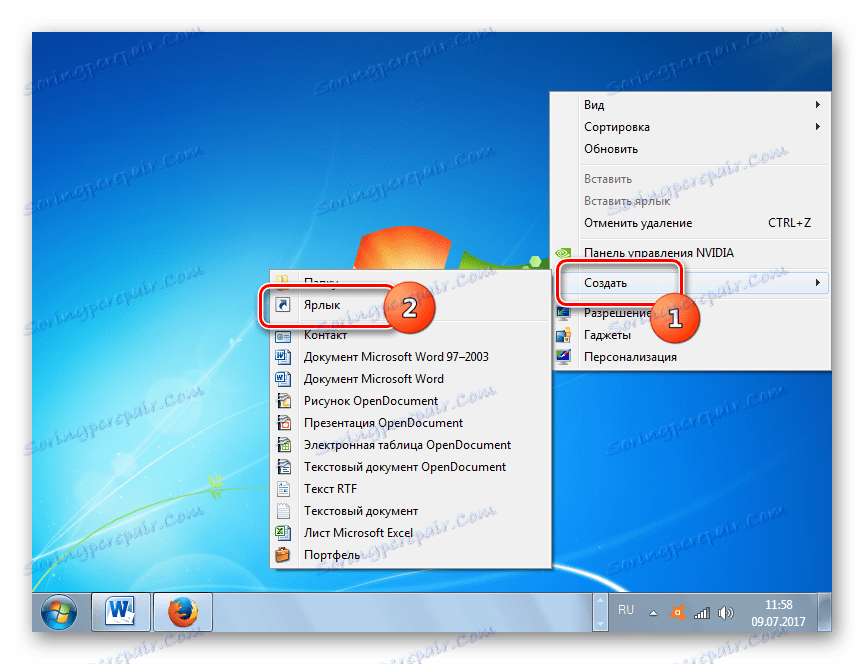
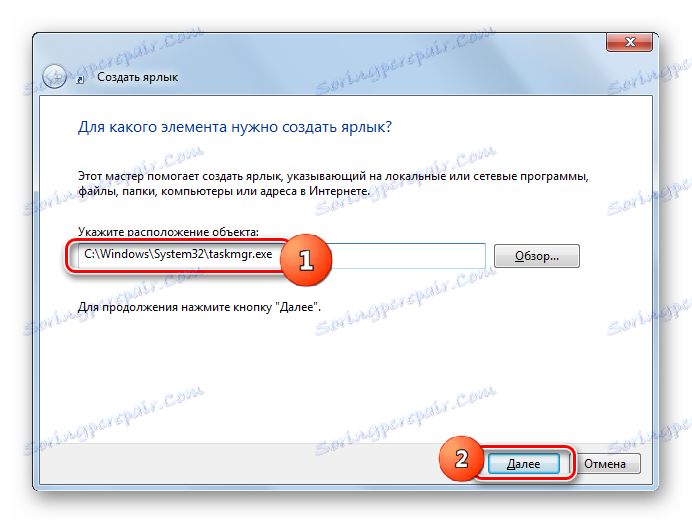
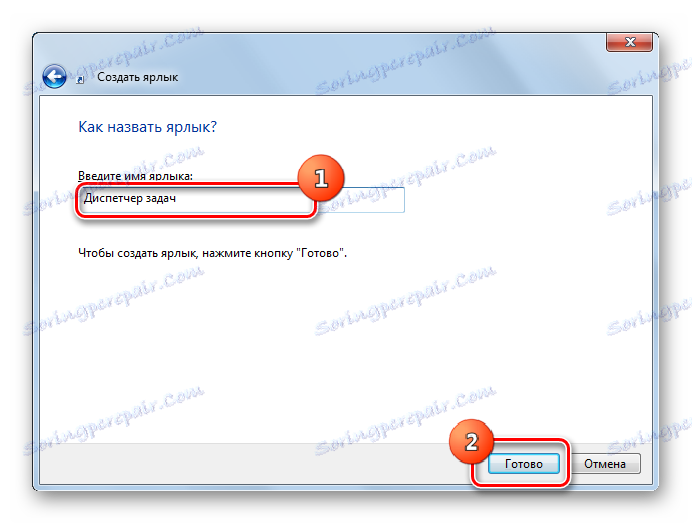
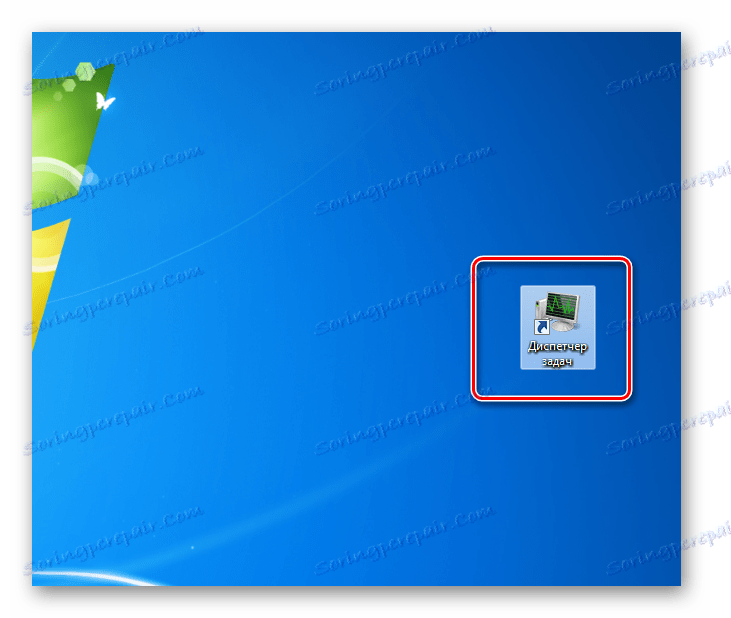
Jak můžete vidět, existuje mnoho způsobů, jak otevřít Správce úloh ve Windows 7. Uživatel sám musí rozhodnout, která volba je pro něj vhodnější, ale je objektivně jednodušší a rychlejší spuštění nástroje pomocí klávesových zkratek nebo místní nabídky na hlavním panelu.